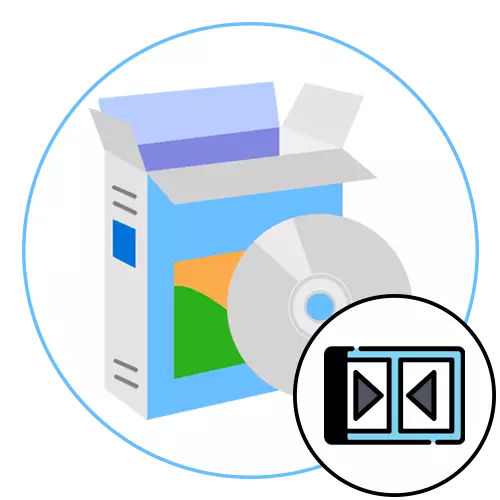
محطة الفيديو
لنبدأ بمحرر فيديو بسيط، مخصص لمستخدمي أي مستوى ولا يتطلب جهدا هائلا لإتقان مبادئ التفاعل. يطلق على أول برنامج من هذا البرنامج سائق فيديو ويسمح لك بالعمل على الفور بالعديد من المسارات، مما يجعل الإلتصاق المريحة المتاحة للكرات، بالإضافة إلى إضافة الصوت أو الصور إليهم إذا لزم الأمر. يتم تنفيذ جميع الإجراءات من خلال القائمة الرئيسية، حيث سيبذل المستخدم ببساطة ببساطة فيديو واحد على الطبقة الأولى، ثم إرفاقه بإنهائه في الثانية أو استخدام طبقة جديدة لهذا. وفاء الإجراء بأكمله، بما في ذلك مزيد من المعالجة والادخار، لا يستغرق الكثير من الوقت.
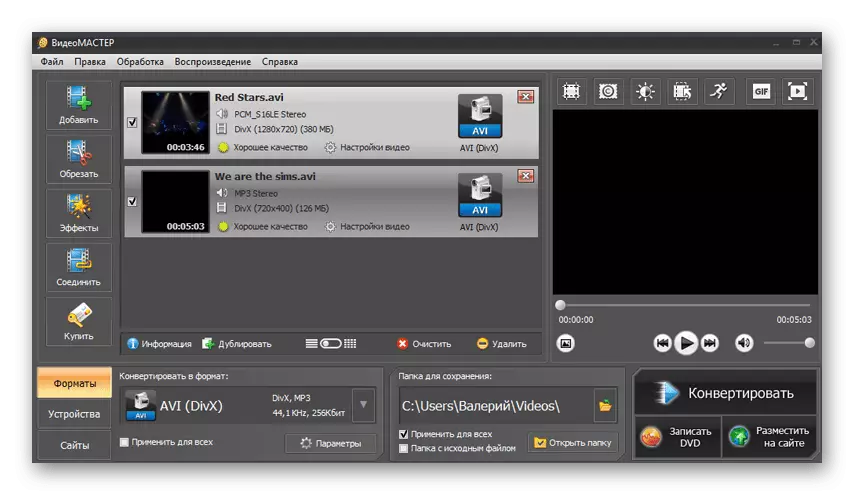
كمية هائلة من الأدوات الإضافية وغيرها من الأدوات المساعدة المعدة لمعالجة لغات الوسائط، على سبيل المثال، عند إضافة مقطع فيديو، يمكنك تحويل جودة الإخراج على الفور أو إبطاءها أو تسريعها. بفضل تنفيذ العمل مع مسارات مختلفة على مقطع فيديو واحد، والثاني أو يتم إرفاق الصورة في منطقة معينة، يتم دعم التحولات. نسخة مظاهرة من برنامج التنزيل ستجدها على الموقع الرسمي. نوصي بتنزيله في البداية هو بالضبط، وإذا اتضح البرنامج مناسبا، فمن المستحق أن يفكر في الحصول على ترخيص.
لاحظ أن لدينا تعليمات توضح مبدأ اتصال الفيديو في برنامج تشغيل الفيديو. يمكنك استخدامه بالنقر فوق الرابط أدناه.
اقرأ المزيد: قم بتوصيل الفيديو ببث الفيديو
سوني فيجاس برو.
يعد Sony Vegas Pro أحد أكثر محرر الفيديو الأكثر شعبية في العالم، والذي يستخدم بنشاط من محترفين ومحبي التحرير. يحتوي على كل ما تحتاجه لإنشاء مشاريع متقدمة، وعملية توصيل الفيديو المتعدد في أحد يحدث مع محرر متعدد المسارات. هذا هو نفسه تماما كما هو الحال في برامج أخرى مماثلة، سيقوم المستخدم بنقل الملفات للمعالجة وترتيبها في الترتيب المرغوب فيه، إذا كنت ترغب في ذلك أو قطع أو إضافة محتوى إضافي.
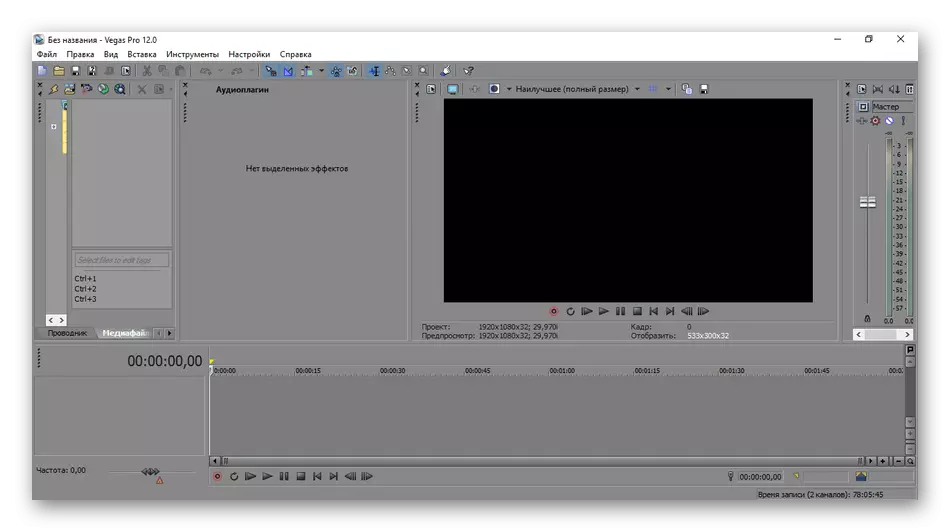
بالطبع، سيتم استخدام Sony Vegas Pro حصريا لربط الأسطوانة، خاصة إذا تحققت لشراء النسخة الكاملة، لأنه مخصص للمعالجة المتكاملة. ومع ذلك، لحل المهمة كافية للغاية وإصدار تجريبي مجاني، حيث لا توجد قيود على تنفيذ العملية قيد الدراسة. في الحالة عندما يكون الهدف هو تثبيت الفيديو، يمكن استدعاء Sony Vegas الحل الأمثل، ونحن نقدم جميع وظائفها لقراءة في مراجعة كاملة المعلومات على موقعنا على الرابط أدناه.
لفهم استخدام الأدوات الأخرى الموجودة في Sony Vegas Pro قد يكون من الصعب على المبتدئين، لأن عليك معرفة مجموعة الإعدادات المختلفة. سيساعد تبسيط هذا الإجراء درسا منفصلا على موقعنا حيث يتم جمع التعليمات على تنفيذ الإجراءات الأساسية في هذا البرنامج.
اقرأ المزيد: باستخدام Sony Vegas Pro
أدوبي بريمير برو.
يسمى محرر الفيديو المتقدمة آخر Adobe Premiere Pro. تشمل وظائفها نفس الخيارات تقريبا التي يمثلها الممثل السابق، ولكن ليس بدون حلول ذات علامة تجارية من شركة المطور. بالنسبة إلى اتصال الفيديو، في Premiere Pro، يحدث بطريقة قياسية - عن طريق وضع الأسطوانة على المسارات. تحتاج فقط إلى اختيار موقع مثالي له، إضافة تأثيرات وانتقالات، ثم يمكنك الذهاب مباشرة إلى التقديم.
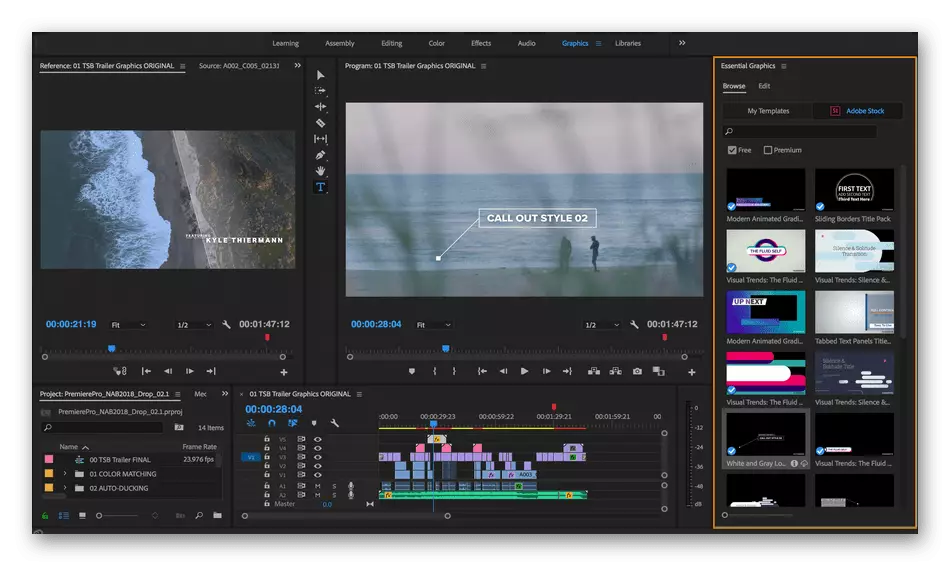
Adobe Premiere Pro هو حل مهني، وبالتالي فإنه ينطبق على الرسوم. ومع ذلك، لن يمنعك شيء من تنزيل الإصدار التجريبي من هذا البرنامج لتجربة الخيارات المتاحة هناك وتوحيد بكرات متعددة دون أي مشاكل. مباشرة قبل الحفظ، يمكنك تحديد جودة ودقة وتغيير تنسيق الملف الوجهة. ستكون هذه مفيدة في الحالات التي يجب فيها تنزيل المواد النهائية إلى مورد إنترنت معين أو سيتم تشغيلها على أجهزة محددة.
من خلال القياس مع الممثلين السابقين للمقال، نقترح التعرف على أدوات Adobe Premiere Pro إذا كنت مهتما بهذا البرنامج. بالنسبة لهذا، تحتاج فقط إلى الذهاب إلى الرابط التالي.
اقرأ المزيد: الاستخدام السليم ل Adobe Premiere Pro
تحرير الفيديو
تحرير الفيديو - برنامج أبسط مناسب لمستخدمي المبتدئين وأولئك الذين لا يهتمون بالمحررين بعدد كبير من الأدوات المساعدة والحلول ذات العلامات التجارية. في هذا البرنامج، فإن تنفيذ الطبقات غائبة، ومع ذلك، يمكنك إدخال فيديو واحد مباشرة بعد الغراء لهم أثناء الحفاظ عليه. بفضل هذا، تحرير الفيديو والوصل إلى قائمتنا. ومع ذلك، قبل التنزيل، تأكد من التأكد من أن نظام اتصال المواد مناسب لك. بعد كل شيء، ثم سيكون من الصعب العمل مع الآثار والانتقال إذا كانت مطلوبة.
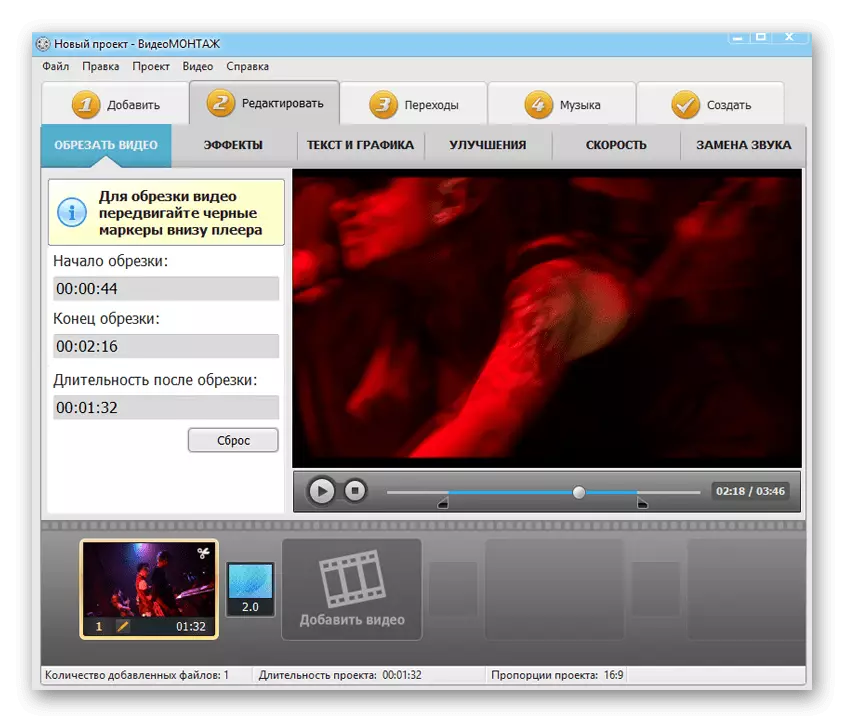
بالإضافة إلى ذلك، نلاحظ أن عملية التفاعل بأكملها في حافة الفيديو تنفذ خطوة بخطوة من قبل المطورين أنفسهم. أولا، يضيف المستخدم الفيديو، ثم يقوم بتحريرها باستخدام التأثيرات والمرشحات، ويفرض التحولات والموسيقى، ويبدأ المعالجة نفسها في النهاية. توجد جميع الأدوات في علامات تبويب منفصلة، والتي ستبسط عملية الاستخدام، لأنه سيتم عرض معلومات مهمة على الشاشة. إذا كنت لا ترغب في الحد من نفسك إلى مراحل إنشاء محتوى أو تحرير فيديو، فهذا غير مناسب لأسباب أخرى، فانتقل إلى معارفه مع ممثلي المقال التاليين.
cyberlink powerdirector.
لا يختلف محرر الفيديو هذا بشكل عملي عن ما سبق ويهدف إلى جمهور محترف وهواة. لتوصيل الفيديو بأحد هنا هناك العديد من المسارات حيث يمكن وضع أي مواد. هناك أيضا تقليم الصوت غير الضروري أو نقل أو قطع فصل الصوت. باستخدام الجزء الأيمن، حدد الأقسام ذات الصلة، يمكنك إضافة انتقالات، وفرض تأثيرات أو استخدام أدوات أخرى موجودة.
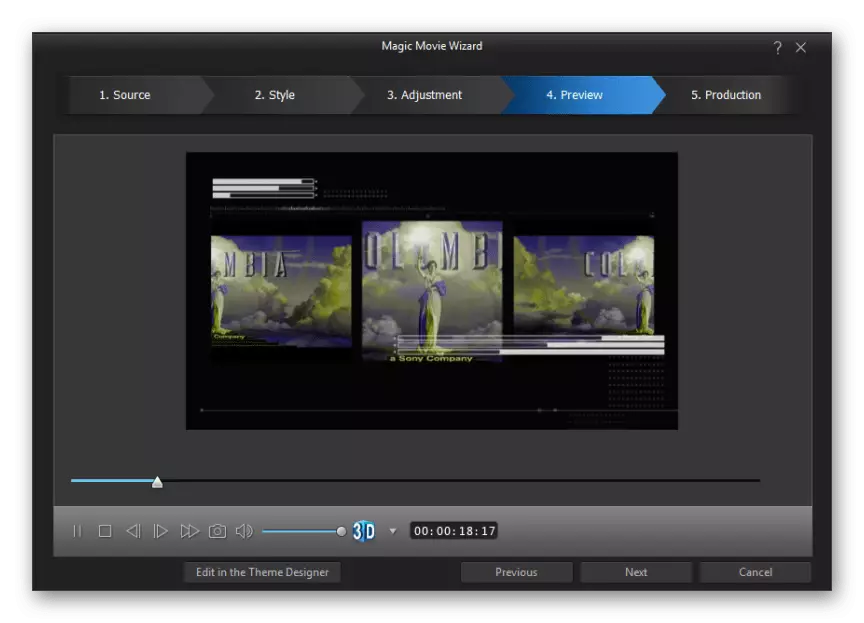
من قائمة الميزات الفريدة الموجودة في Cyberlink PowerDirector، يمكنك تحديد المكتبة الكبيرة من الآثار المدمجة التي يتم تكوينها بالإضافة إلى ذلك. لا تزال هناك أداة رسم عبر الفيديو. بالطبع، لا يوجد نفس عدد الوظائف كما هو الحال في محرر الرسومات، ولكن مع المهام الأساسية، تقوم هذه الأداة بالتعويض. يتم توزيع CyberLink PowerDirector في رسوم قد تكون ناقصا للبعض، ولكن في أي حال، يتوفر إصدار تجريبي للتحميل، والذي يجب تحديده أولا.
موفدي محرر الفيديو
يستحق محرر الفيديو Movavi أيضا مكانا في المقالة، لأنه في محرر الفيديو هذا، هناك كل ما قد تكون ضرورية أثناء معالجة بكرات أو تصاعد. وفقا لذلك، يحدث الإلتصاق هنا بنفس الطريقة كما هو الحال في البرامج الأخرى، ويمكنك أيضا تطبيق الوظائف الموسعة الموجودة في هذا البرنامج. بفضل الواجهة المفهومة التي يتم إتمامها بالكامل باللغة الروسية، لا ينبغي أن تحتوي مشاكل إضافة الفيديو على مستخدم مبتدئ.
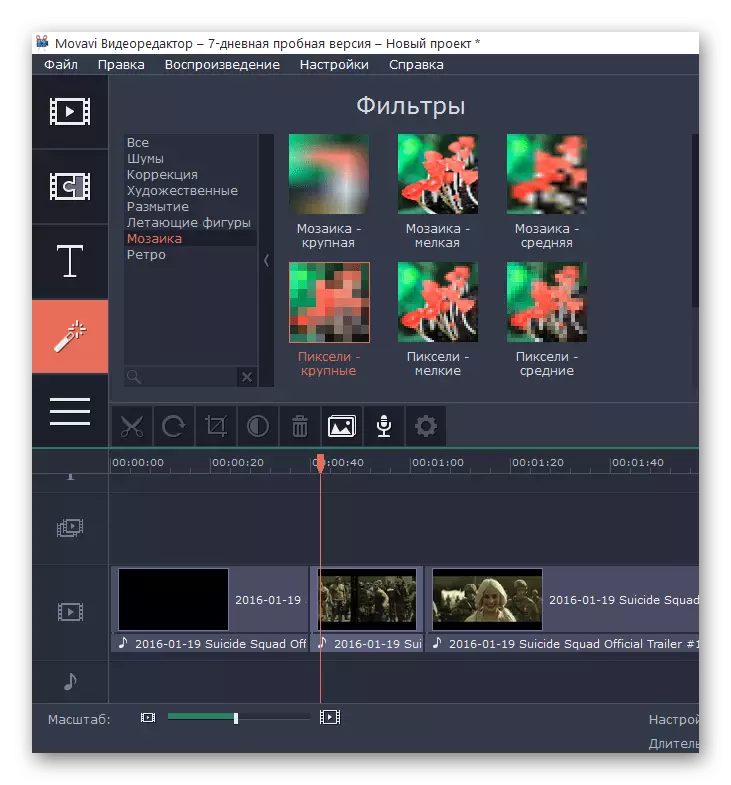
يتم توزيع النسخة التجريبية من محرر الفيديو Movavi مجانا ولا توجد قيود على استخدام الوظائف. الشيء الوحيد الذي سيواجه المستخدمون جمعية العرض التوضيحي، - المظهر الموجود في نقوش الفيديو النهائية من المطورين، والذي يخطر البرنامج الذي تم تطبيقه لإنشاء فيديو. نحن نقدم المعلومات التفصيلية حول هذا البرنامج وجميع مزاياها، نقترح القراءة في مقالة أخرى على موقعنا على الويب من خلال النقر على الزر أدناه.
ستوديو بيناكل.
Pinnacle Studio هو برنامج محترف آخر مصمم لتحرير الفيديو المتكامل. وهي مجهزة بالعناصر الأساسية والإضافية التي تسمح بمعالجة أو تثبيت المواد الموجودة. وفقا لذلك، مع وجود اتصال من عدة بكرات في إحدى هذه الأداة، أيضا، سوف يعمل أيضا تماما. ملاحظة ميزة إنشاء أقراص DVD، لأن الإلتصاق في بعض الأحيان بسبب هذا الغرض. في البرنامج، يحتاج المستخدم فقط إلى تشغيل وحدة نمطية خاصة وحدد العديد من الملفات هناك، والتي سيتم تجميعها في مشروع واحد.
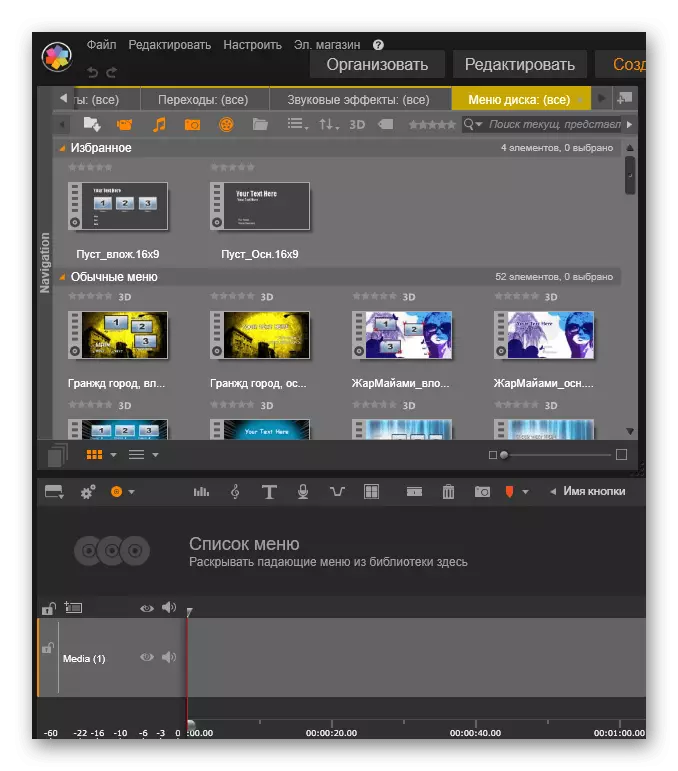
يركز مطورو آخرون من Pinnacle Studio على المهنيين في إنشاء أفلام، مما يتيح لك تثبيت الفيديو الذي تمت إزالته على الفور من العديد من الكاميرات، وأيضا تعيين إعداد صوت جيد. للقيام بذلك، يتم عرض نافذة خاصة، حيث يتم تحديد المواقع، التحكم في التردد والإجراءات الأخرى التي تحول البانوراما الصوتية. ينطبق Pinnacle Studio على رسوم تبرير تماما من خلال عدد كبير من الوظائف، ويقدم المطور ونسخة مظاهرة ننصحك بالتعرف عليها في المقام الأول. لذلك سيكون من الممكن تحديد ما إذا كان هناك أي معنى لإنفاق هذه الأموال لشراء البرامج.
vreveal.
هذا الحل مناسب لأولئك الذين لا يرتبطون بشكل خاص بإعدادات الفيديو المتقدمة، والاحتياجات أولا في الإلتصاق العديد من الشظايا أو الملفات الفردية. في vreveal ستجد الأدوات الأساسية فقط التي يمكن أن تكون مفيدة أثناء التحرير. يجب أن تبدأ بحقيقة أن هناك تطبيق مناسب لاستيراد الملفات، بالإضافة إلى نافذة معاينة تتيح لك عرض المواد المحددة قبل الإضافة.
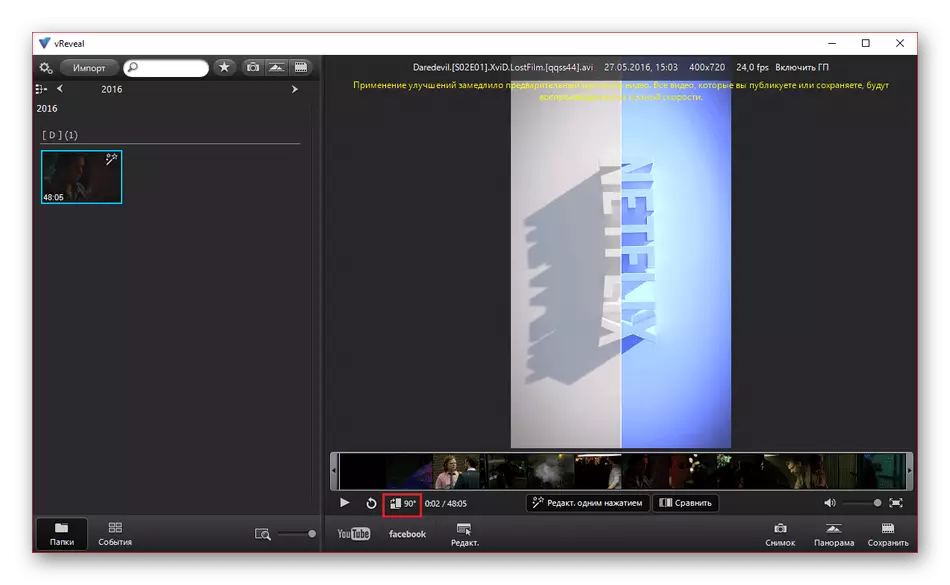
بعد ذلك، يبقى فقط لتحديد بدوره إذا كان ذلك ضروريا، إضافة أرصدة، تعيين إعدادات إضافية، والتي تشمل التحسينات والآثار المختلفة، وبعد ذلك تظل حفظ أو تصديرها إلى الإنترنت. كما يمكن فهمها من الوصف، لن يناسب الإبرة جميع المستخدمين، بالإضافة إلى ذلك، هجر المطورون بالمشروع ولا يقومون بتحديثه لمدة سبع سنوات، وهذا عيب كبير. ومع ذلك، لا يزال بإمكانك تحميل vreveal واستخدامها لأغراضك.
إدييوس برو.
في Edius Pro، لن يجد المستخدم المتقدما شيئا جديدا تقريبا، لأنه أحد إعدادات الفيديو الاحترافية، مصنوعة بأسلوب قياسي، بحيث يكون كل مستخدم مألوف للتفاعل مع الواجهة وإعداد الخيارات الموجودة. يتم إلقاء الإلتصاق بفضل محرر متعدد المسارات. لا تزال هناك أداة خاصة تتيح لك تقليل شظايا غير ضرورية وإضافة التحولات لإثبات التشغيل العادي.
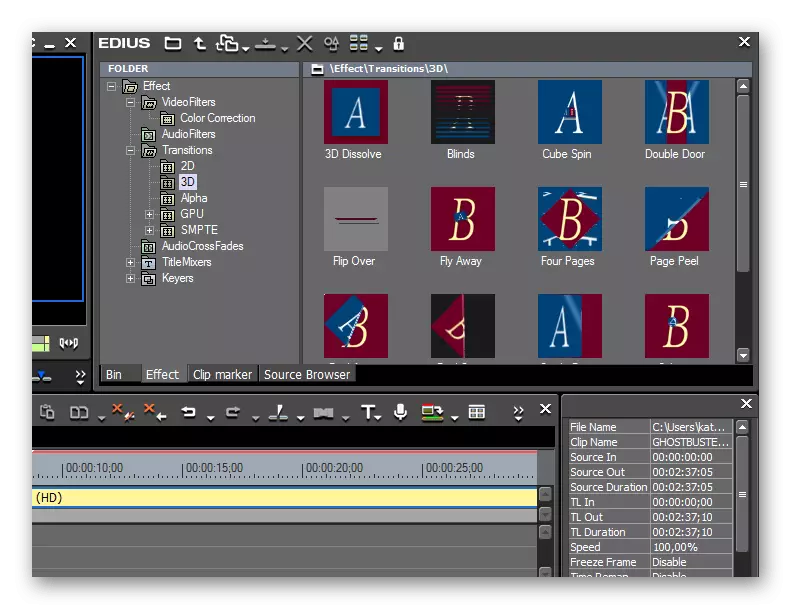
بالنسبة لبقية إدييوس برو، فإنها تتوافق مع دقة التي تحدثنا إليها بالفعل. ومع ذلك، إذا كنت ترغب في معرفة المزيد حول هذا الأمر، فقم بتنزيل الإصدار التجريبي الخاص به للاختبار، وقراءة المراجعة التفصيلية للرابط أدناه.
